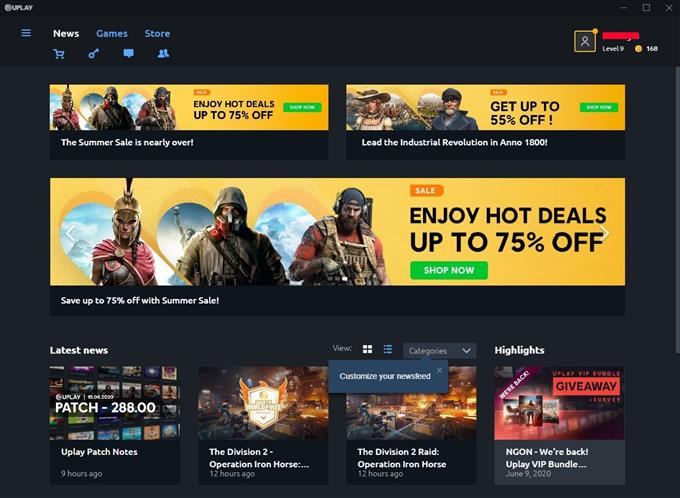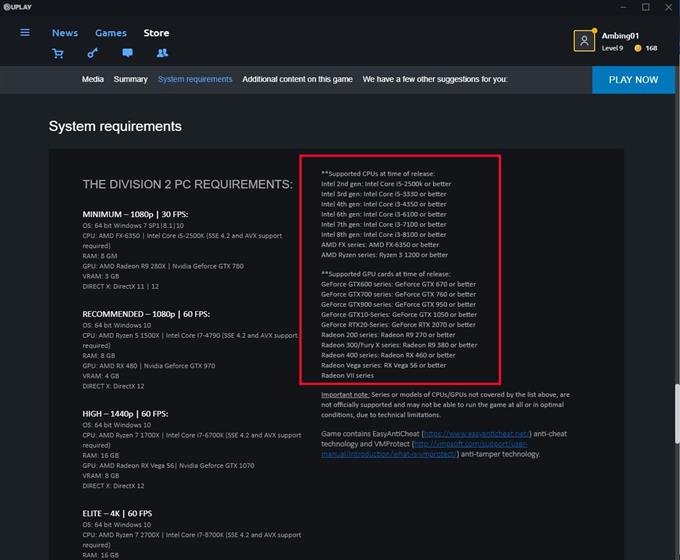Vaikka sen pelivalikoima ei ole vielä yhdensuuntainen Steamin kanssa, Ubisoftin Uplay -palvelussa on koko joukko korkealaatuisia pelejä ja miljoonat pelaajat ympäri maailmaa pitävät sitä erittäin hyvänä vaihtoehtona digitaaliseen jakelualustaan. Itse Uplay-asiakas on yleensä vakaa, mutta jotkut käyttäjät ilmoittavat, että ohjelma kaatuu tai jäätyy loppumaan.
Jos olet yksi näistä epäonnistuneista käyttäjistä, älä huoli, kun olet tullut oikeaan blogiin. Tämä opas näyttää sinulle ratkaisut, joita voit tehdä Uplay-asiakasongelmien korjaamiseksi.
Mistä syistä Uplay kaatuu tai jäätyy
On kaksi yleistä syytä, jotka voivat johtaa Uplay -kaatumisongelmiin: ohjelmistovirheet ja laitteistovirheet. Sinun on kavennettava tekijöitä, jotta tiedät Uplay-asiakasongelman todellisen syyn.
Mahdolliset ohjelmiston syyt
Alla on mahdolliset ohjelmistokertoimet, jotka sinun on otettava huomioon.
GPU-ohjain on vanhentunut.
Yksi yleisimmistä syistä, miksi Uplay kaatuu, tapahtuu vioittuneessa tai tukemattomassa GPU-ohjaimessa. Jos olet uusi PC-pelaaminen, GPU (grafiikkaprosessoriyksikkö) viittaa siihen, mitä keskimääräiset käyttäjät kutsuvat video- tai näytönohjaimiin. GPU on välttämätön PC-pelaamisessa ja jos sen miniohjelmisto, nimeltään ohjain, on vanhentunut tai jos sitä ei tueta, versio voi aiheuttaa Uplay-kaltaisten pelien ja asiakkaiden kaatumisen..
Oletuksena GPU: t on rakennettu ilmoittamaan käyttäjille automaattisesti uusista päivityksistä, joten sinun tarvitsee vain seurata ilmoituksen ohjeita ohjaimen päivittämiseksi. Jos et unohtanut ilmoituksia, voit aina käyttää GPU: n käyttöliittymää päivittääksesi ohjaimet manuaalisesti.
Näytönohjain ei ole yhteensopiva.
Jotkut pelit on suunniteltu toimimaan rajoitetun käytettävissä olevien GPU-sarjojen kanssa. Jos tietokoneessasi on GPU, jota ei tueta, joudut ehkä korvaamaan sen, jos haluat jatkaa pelin pelaamista.
Väärä pelimääritys.
Jotkut pelit eivät ehkä toimi oikein, jos niiden asetuksia ei ole määritetty oikein. Esimerkiksi VSync-ominaisuuden asettaminen, joka on tekniikka, joka estää GPU: ta ampumasta liian monta ruudunopeutta näytön virkistystaajuuden yläpuolelle, saattaa silti aiheuttaa näytön repeämisongelmia (näytössä näkyy aiempien kehysten jäännöksiä) tai jopa kaatua Ghostin kanssa Recon Breakpoint ja muut pelit. Ongelma ei johdu huonosta pelisuunnittelusta tai koodauksesta, mutta se voi tapahtua, jos pelillä on nopea kuvanopeus, jota näyttösi ei pysty käsittelemään. Se voi tapahtua myös, jos pelin kehysnopeus tapahtuu niin nopeasti, että monitori ei voi pysyä muutosten mukana.
Yleensä peleissä on sisäänrakennettu järjestelmä, joka tunnistaa koneesi valmiudet automaattisesti. Suosittelemme, että jätät oletusasetukset järjestelmän määrittelemiksi automaattisesti ongelmien välttämiseksi.
PS-käyttöjärjestelmää ei tueta tai vanhentunut.
Vanhat tai vanhentuneet käyttöjärjestelmät voivat häiritä joitain pelejä. Varmista, että koneesi käyttää uusinta käyttöjärjestelmää tarpeettomien kaatumisten tai jäätymisongelmien estämiseksi.
Muisti on vähissä.
Toinen yleinen syy siihen, miksi Uplay-asiakas kaatuu jatkuvasti joissakin tietokoneissa, on vähäinen muisti tai resurssit. Vähentääksesi Uplay-ongelmien mahdollisuuksia varmista, että suljet tietokoneesi muut sovellukset pelatessasi. Tämä varmistaa, että koneellasi on tarvittavat resurssit yrittäessäsi ladata tai pelata peliä.
Muut ohjelmistojen ylläpitoon liittyvät kysymykset.
Muut tietokoneesi ongelmat, kuten huono kiintolevy tai vioittunut välimuisti, voivat vaikuttaa negatiivisesti Uplay-asiakasohjelmaan ja peleihin. Voit kokeilla useita Windowsin vianetsintävaiheita, kuten Scandiskin ja Levyn eheytysohjelman suorittaminen tai välimuistin päivittäminen..
Verkkovirheet.
Joissain tapauksissa Uplay saattaa kaatua, jos Internet-yhteys on hidasta tai katkaisee edelleen yhteyden. Varmista, että sinulla ei ole Internet-yhteysongelmia hakemalla apua Internet-palveluntarjoajalta (ISP), jos ongelma jatkuu.
Laitteisto aiheuttaa
Virheellinen keskusyksikkö, yhteensopimaton näytönohjain tai riittämätön muisti (RAM) ovat vain joitain yleisimmistä laitteisto-ongelmista, jotka saattavat vaikuttaa pelikokemukseen. Tyypillisesti mitä uudempi, nopeampi ja tehokkaampi koneesi on, sitä epätodennäköisempi on, että koet suorituskyvyn ja kaatumisongelmia Uplay-asiakkaan ja sen pelien kanssa..
Jos Uplay-asiakkaasi on kaatunut tai jäätynyt useammin, vaikka olet harkinnut kaikkia ohjelmistotekijöitä, on todennäköisesti korkea aika tarkistaa asioiden laitteistopuoli.
Suosittelemme, että keskustelet ystävän tai ammattilaisen kanssa, joka voi opastaa sinua koneesi erityisissä ominaisuuksissa, joita sinun on parannettava. Tee tämä, jos et voi päivittää tietokonettasi.
Uplay-asiakkaan vianetsintä, joka jatkaa kaatumista
Nämä ovat mahdollisia ratkaisuja, joilla voit yrittää korjata kaikki Uplay-ongelmat.
- Tarkista GPU-ohjainpäivitykset.
Tarkat vaiheet ajuripäivitysten tarkistamiseksi riippuvat käyttämästäsi näytönohjaimesta. GPU: lla on yleensä oma ohjelma tai käyttöliittymä (UI). Jos esimerkiksi käytät Nvidia-piirisarjaa, haluat asentaa GeForce Experience -ohjelman Nvidia-näytönohjaimesi päivittämiseksi kätevästi..
Jos sinulla on AMD Radeon GPU, on olemassa muutamia vaihtoehtoja, joiden avulla voit päivittää ohjaimet: AMD: n virallisen verkkosivuston kautta ja tietokoneen AMD Radeon -asetusten avulla.
- Tarkista vielä, onko GPU yhteensopiva.
Jos Uplay kaatuu jatkuvasti vain yhtä peliä pelatessa, se voi johtua yhteensopimattomuudesta. Tarkista, tukeeko mainittu peli käyttämääsi GPU: ta.
Löydät pelin yhteenvedon Uplay-kaupasta tarkistaaksesi tuetut GPU-kortit.
- Muuta peliasetuksia.
Kaatumis- ja jäätymisongelmien minimoimiseksi varmista, että käytät pelin ehdottamia oletusasetuksia. Ellet tiedä mitä teet, yritä välttää peliasetusten muuttamista, mikä saattaa vaikuttaa suorituskykyyn.
Käy pelin asetusnäytöllä ja katso, korjaako kohteen muuttaminen kaatuvan ongelman. Jos et ole varma miten jatkaa, voit kokeilla kokeilu- ja virhemenetelmää poistaaksesi käytöstä tai ottaaksesi valinnat käyttöön, kunnes peli toimii normaalisti.
Jos mikään ei vieläkään toimi ja Uplay kaatuu edelleen, kokeile jäljempänä olevia vianetsintävaiheita.
- Asenna peli- ja ohjelmistopäivitykset.
Jotkut pelit saattavat kaatua, jos niitä ei ole päivitetty. Varmista, että muodostat yhteyden Internetiin säännöllisesti, jos pelaat vain offline-tilassa suurimman osan ajasta.
Jos pelaat pelejä, jotka vaativat jatkuvaa Internet-yhteyttä, päivittäminen ei saisi olla ongelma, joten sinun tarvitsee vain varmistaa, että tietokoneesi käyttöjärjestelmä on ajan tasalla. - Sulje muut taustalla olevat sovellukset tai ohjelmat.
Uplay-pelit voivat kaatua, jos tietokoneesi resurssit ovat loppuneet. Varmista, ettei näin käy, yritä sulkea muut ohjelmat tai pelit, ennen kuin pelaat peliä uudelleen. Noudata vaiheita tietääksesi, mitä sinun täytyy tehdä:
-Sammuta tietokone.
-Käynnistä tietokone uudelleen.
-Kun olet palannut Windows, paina Ctrl-Alt-Del.
-Ainoat avautuvasta “Sulje ohjelma” -ikkunasta tässä luettelossa pitäisi näkyä vain kaksi kohtaa tutkimusmatkailija ja polusta.
-Avata Tehtävienhallinta.
-Sulje Prosessit-välilehdessä muut tarvitsemasi ohjelmat korostamalla kohde ja napsauttamalla Lopeta tehtävä -painike alareunassa. Huomaa: Kriittiset Windows-sovellukset eivät välttämättä sulkeudu.
-Kun olet sulkenut tarpeettomat ohjelmat, käynnistä peli uudelleen ja katso mitä tapahtuu.
- Optimoi kiintolevy.
Kiintolevyt voivat joskus kohdata ongelmia, jotka voivat johtaa virheisiin joillakin aloilla. Ylityöt, kiintolevyasemat voivat muuttua tehottomiksi sotkuisuuden vuoksi. Kokeile Drive Optimizer -vaihtoehtoa nähdäksesi, voitko korjata asioita nopeuttamalla kiintolevyä hiukan.
Voit tehdä sen seuraavasti:
-Avaa ohjauspaneeli.
-Siirry kohtaan Järjestelmä ja suojaus.
-Napsauta Hallintatyökalut.
-valita Analysoida ja sitten Optimoida vaihtoehtoja jokaisessa kytketyssä asemassa.
- Poista väliaikaiset tiedostot.
Joskus peliongelman korjaamiseen tarvitaan vain väliaikaisten tiedostojen tyhjentäminen. Opi kuinka tehdä se alla.
-Napsauta Käynnistä-valikkoa (Windows-logo) näytön vasemmassa alakulmassa ja napsauta sitten Asetukset-kuvaketta.
-Napsauta Järjestelmä.
-Napsauta Tallennus.
-Valitse Vapauta tilaa nyt.
-Odota, että skannaus on valmis.
-Valitse poistettavat tiedostot ja napsauta Poista tiedostot.
-Odota, että puhdistusprosessi on valmis. - Tarkista, onko Internet-yhteys hidas tai ajoittainen.
Joskus Uplay ei ehkä toimi kunnolla, jos tietokoneen Internet-yhteys on virheellinen. Työskentele Internet-palveluntarjoajan kanssa, jos luulet Internet-yhteytesi olevan hidasta, ajoittaista tai olematonta.
- Poista ja asenna Uplay uudelleen.
Jos Uplay kaatuu tai jäätyy edelleen yllä olevien ratkaisujen suorittamisen jälkeen, voit poistaa sen ja asentaa sen uudelleen. Tämä voi joskus toimia tietyissä virheissä, mutta myös muissa ongelmissa, joita voi esiintyä tietokoneesi ainutlaatuisen ohjelmistoympäristön vuoksi.

- Vianmääritys tietokoneesi laitteistossa.
Jotkut Uplay-peliongelmat johtuvat yksinkertaisesti huonosta tai huonosta laitteiston suorituskyvystä. Jos tietokoneesi on yleensä hidas kaikissa asioissa, etenkin pelaamisen aikana, se saattaa merkitä laitteisto-ongelmasi.
Sama voidaan sanoa, jos pelisi kaatuvat jatkuvasti, vaikka olet suorittanut kaikki tämän oppaan vianetsinnät.
Saat neuvoja tietokoneesi teknikolta tai joltakin tuntemaltasi, joka on tietoinen tietokoneista.
Hanki apua meiltä.
Onko sinulla ongelmia puhelimellasi? Ota rohkeasti yhteyttä käyttämällä tätä lomaketta. Yritämme auttaa. Luomme videoita myös niille, jotka haluavat seurata visuaalisia ohjeita. Vianmääritys käy androidhow Youtube -kanavassa.